ዝርዝር ሁኔታ:
- ደረጃ 1: Raspberry Pi ን ያዘጋጁ
- ደረጃ 2: ከአርዱዲኖ መረጃ ለመሰብሰብ ቀላል ምሳሌን ያዘጋጁ
- ደረጃ 3 RPi ን በማራገፍ እና ኃይልን ወደ RPi ይጫኑ። VNCViewer ን ይጀምሩ ፣ ወደ RPi ይግቡ
- ደረጃ 4 አቃፊን ለማጋራት ሳምባን ይጫኑ
- ደረጃ 5: ጠቃሚ ማጣቀሻዎች

ቪዲዮ: መረጃን ከአርዱዲኖ ለማስመዝገብ ከጭረት አንድ Raspberry Pi ን ያዘጋጁ - 5 ደረጃዎች

2024 ደራሲ ደራሲ: John Day | [email protected]. ለመጨረሻ ጊዜ የተሻሻለው: 2024-01-30 07:32

ይህ መማሪያ Python ወይም Linux ን ይቅርና አዲስ ሃርድዌር ወይም ሶፍትዌር ለመጫን ልምድ ለሌላቸው ነው።
በ SD ካርድ (ቢያንስ 8 ጊባ ፣ እኔ 16 ጊባ ተጠቀምኩ ፣ I ዓይነት) እና የኃይል አቅርቦት (5 ቪ ፣ ቢያንስ 2.5 ኤ) ለ Raspberry Pi (RPi) አዘዙ እንበል። ዛሬ ፣ እሱን ለማቀናበር እና ከአርዱዲኖዎች ውሂብ ለመመዝገብ ወስነዋል። ስለዚህ እንጀምር!
አጋዥ ሥልጠናው የዴስክቶፕ ርቀትን ጨምሮ ከመጀመሪያው ጀምሮ Raspberry Pi ን ማቀናበር ፣ አርዱዲኖን ከ 18B20 የሙቀት ዳሳሾች ጋር ማዘጋጀት እና ውሂቡን ለመሰብሰብ እና ለማስቀመጥ በ Raspberry Pi ውስጥ የ Python ስክሪፕትን ማካተትን ያካትታል። በአስተናጋጁ ኮምፒተር (በእርስዎ ፒሲ) እና በ Raspberry Pi መካከል ፋይሉን ለማስተላለፍ የሳምባ ድርሻ በማከል ልጥፉን አዘምነዋለሁ
ደረጃ 1: Raspberry Pi ን ያዘጋጁ
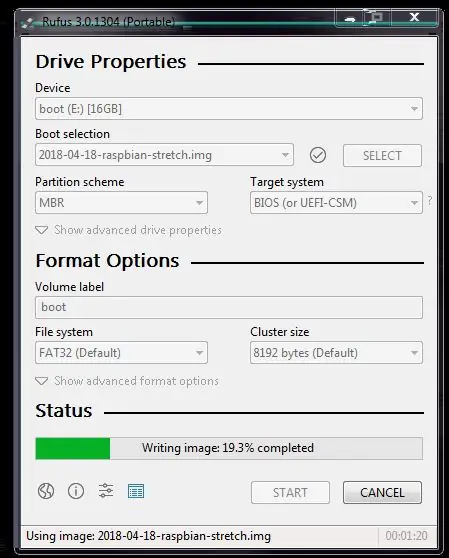
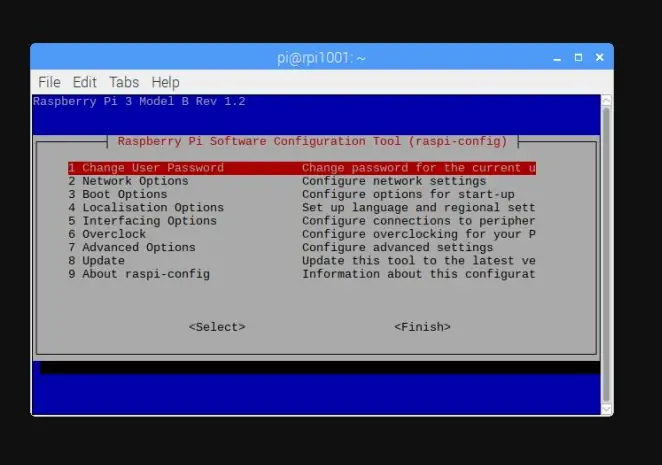
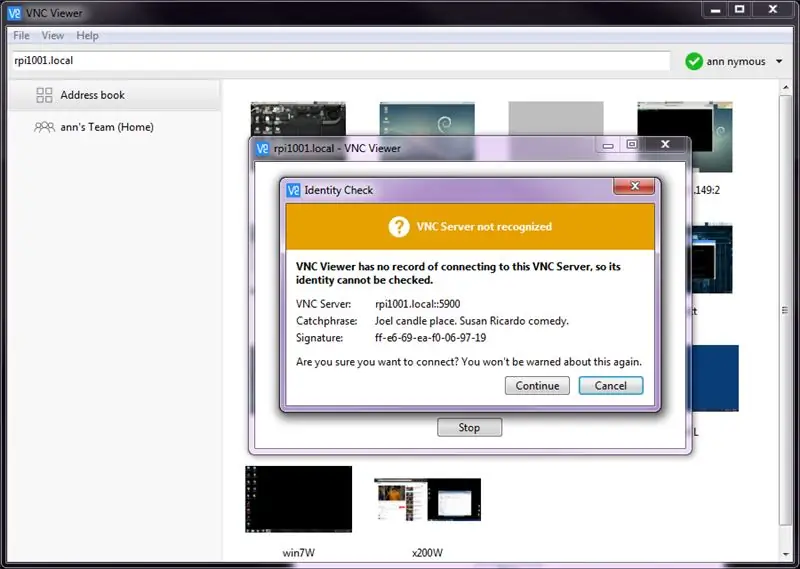
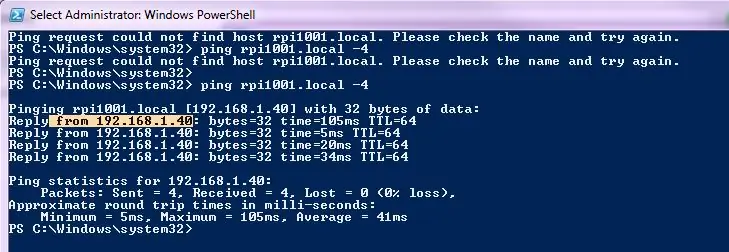
- ለ RPi ስርዓተ ክወናውን ያውርዱ። እኔ እዚህ የ Raspbian ን ሙሉ ስሪት እመክራለሁ።
- በዊንዶውስ ላይ የሚሰራ ኮምፒተር እንዳለዎት ያስቡ ፣ ምስሉን ወደ ኤስዲ ካርድ ለመፃፍ የሩፎስን ሶፍትዌር ያውርዱ። ወደ ታች ይሸብልሉ እና rufus 3.0 (ሰኔ 2018) ያግኙ
- የ Raspbian ፋይልን (4.6 ጊባ) ይንቀሉ ፣ እና የታለመውን የ SD ካርድዎን በጥንቃቄ ይምረጡ። ምስሉን ወደ ካርዱ መጻፉን ለማጠናቀቅ 3 ደቂቃዎች ያህል ይወስዳል።
- የ SD ካርዱን ማስገቢያውን ያስገቡ ፣ የኃይል ገመዱን ወደ ማይክሮ ዩኤስቢ ወደብ ፣ ከኤችዲኤምአይ ገመድ ጋር ማሳያ ፣ የቁልፍ ሰሌዳ ፣ መዳፊት እንደ አማራጭ ነው።
- RPi እስኪነሳ ድረስ ይጠብቁ እና ዴስክቶፕን ያሳዩ ፣ የመስኮት ቁልፍን ይጫኑ ፣ ወደ መለዋወጫዎች/ተርሚናል ይሂዱ እና ያስገቡ።
- RPi ን በአይነት ያዋቅሩ
sudo raspi-config
7. በ RPi ውቅር ውስጥ ሁለት ነገሮችን ይለውጡ
- በ 1. የይለፍ ቃል ይለውጡ
- በ 2. የአውታረ መረብ አማራጭ የአስተናጋጅ ስም (ልዩ የሆነ ነገር ፣ የእኔ rpi1001 ነው) ፣ እና wifi SSID እና የይለፍ ቃል ይለውጡ።
- በ 4. የአከባቢ አቀማመጥ አማራጮች - የጊዜ ሰቅ ፣ የቁልፍ ሰሌዳ ፣ አካባቢያዊ ለውጥ
- በ 5. በይነገጽ አማራጮች SSH ን ያንቁ (በትእዛዝ መስመር በኩል ለመግባት) ፣ VNC ን ያንቁ (ለዴስክቶፕ ርቀት)
- በ 7 ውስጥ - የቅድሚያ አማራጭ የፋይል ስርዓቶችን ዘርጋ ፦
- ዳግም አስነሳ
- ከተነሳ በኋላ: በማሄድ የአይፒ አድራሻውን ያስተውሉ
sudo ifconfig
ኢተርኔት እየተጠቀመ ከሆነ አይፒው የመጀመሪያው እገዳ መሆን አለበት ፣ Wifi ጥቅም ላይ ከዋለ ፣ አይፒው በሶስተኛው ብሎክ ላይ ፣ እንደ 192.168.1.40 ያለ ነገር ፣ የሊኑክስ ስርጭትን ለማዘመን ይህንን ትእዛዝ ያሂዱ
sudo apt-get update && sudo apt-get upgrade –y && sudo poweroff
ዝመናዎቹ ከተጠናቀቁ በኋላ የመጨረሻው RPi ን ያጠፋል
8. ማስታወሻውን የ RPi አይፒውን ከረሱ ወይም በቅርቡ ከተቀየረ PowerShell ን ይጠቀሙ (በዊንዶውስ ውስጥ ለመፈለግ PowerShell ይተይቡ)
በ PowerShell ወደ Rpi: p ing rpi1001.local –4 እንደዚህ ያለ ነገር ያግኙ 192.168.1.40። rpi1001 የእኔ አርፒ የአስተናጋጅ ስም ነው።
9. VNCViewer ን ይጫኑ ፣ ይህ ሶፍትዌር እንደ TeamViewer ወይም በዴስክቶፕ ርቀት ላይ በዊንዶውስ ላይ ይሠራል (Win 10 Pro ብቻ የዴስክቶፕ የርቀት ባህሪ አለው)።
በዊንዶውስ ማሽንዎ ላይ ይጫኑ ፣ በ VNCViewer አናት ላይ ባለው የፍለጋ ሳጥን ውስጥ ፣ በ RPi IP (192.168.1.40) ወይም በ RPi የአስተናጋጅ ስም (የእኔ rpi1001.local ነው) ያስገቡ እና ያስገቡ። የ RPi የይለፍ ቃልዎን ያስገቡ ፣ ከፈለጉ ‹የይለፍ ቃል ያስታውሱ› ን ይምረጡ። ሁሉም ነገር በጥሩ ሁኔታ ከሄደ ብቅ-ባይ አርፒ ዴስክቶፕን ማየት አለብዎት።
10. ፋይልን ከ TeamView ለማስተላለፍ ፣ በ VNCView ውስጥ አብሮ የተሰራ ፋይል ማስተላለፍን ለመጠቀም ቀላሉ መንገድ-
እና ያ ፣ መረጃን ለእርስዎ ለመሰብሰብ Raspberry ን መጠቀም እና አስፈላጊ ሆኖ ሲገኝ መረጃ ለማግኘት በመለያ መግባት ይችላሉ።
ደረጃ 2: ከአርዱዲኖ መረጃ ለመሰብሰብ ቀላል ምሳሌን ያዘጋጁ
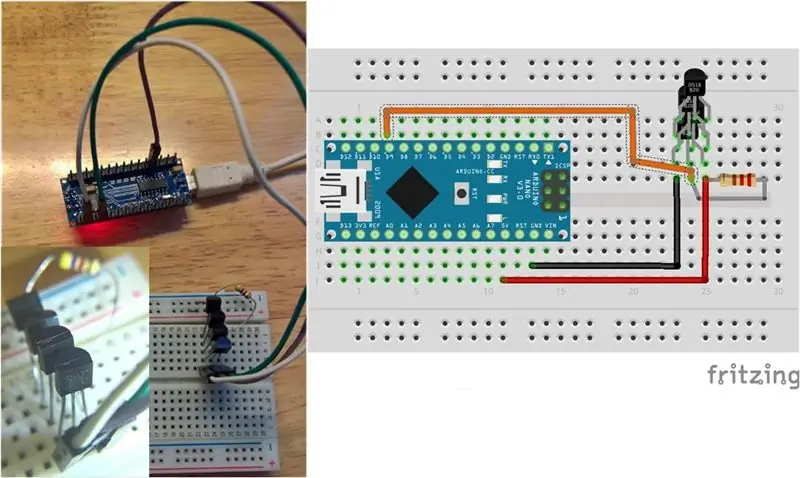
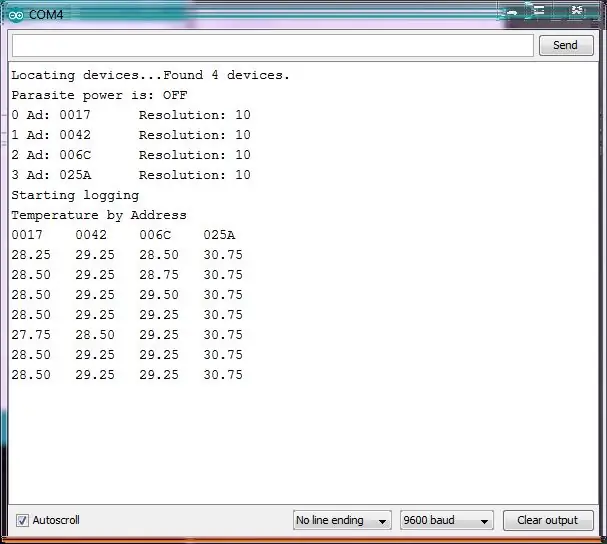
እስቲ የሙቀት መጠኑን ከ 4 ዳሳሾች መሰብሰብ ይፈልጋሉ እንበል። በዚህ ምሳሌ ውስጥ 18B20 ን ፣ ታዋቂ የሙቀት መጠን ዳሳሽ እጠቀም ነበር። ሌሎች አማራጮች TMP35 ፣ 36 ቤተሰብ ወይም የሙቀት መቆጣጠሪያ ናቸው።
ሽቦው ከላይ ተካትቷል። 18B20 ዎች ሽቦውን (ወይም አውቶቡስ) ያጋራሉ ፣ እና እዚህ በ Github ላይ የአርዱዲኖ ኮድ አለ። ከዚህ በታች ባለው ፋይል ውስጥ ያለው አባሪ ኮዶችን እና ሽቦ ካርታንም ይ containsል።
እንዲሁም በዊንዶውስ ውስጥ ለአርዱዲኖ የዩኤስቢ ነጂውን ይጫኑ። አብዛኛዎቹ ‹ክሎኔ› አርዱinoኖ CH341 ዩኤስቢ ነጂን ይጠቀማሉ። ሾፌሩ እዚህ አለ።
ነጂውን ይጫኑ ፣ አርዱዲኖን ወደ ዊንዶውስዎ ዩኤስቢ ሲሰካ ሾፌሩን ማወቅ እና የ COM ወደብ መመደብ አለበት (የእኔ COM4 ነው)
ተከታታይ ሞኒተሩ ከዚህ በላይ ካለው ፎቶ ልክ መውጣት አለበት።
ደረጃ 3 RPi ን በማራገፍ እና ኃይልን ወደ RPi ይጫኑ። VNCViewer ን ይጀምሩ ፣ ወደ RPi ይግቡ
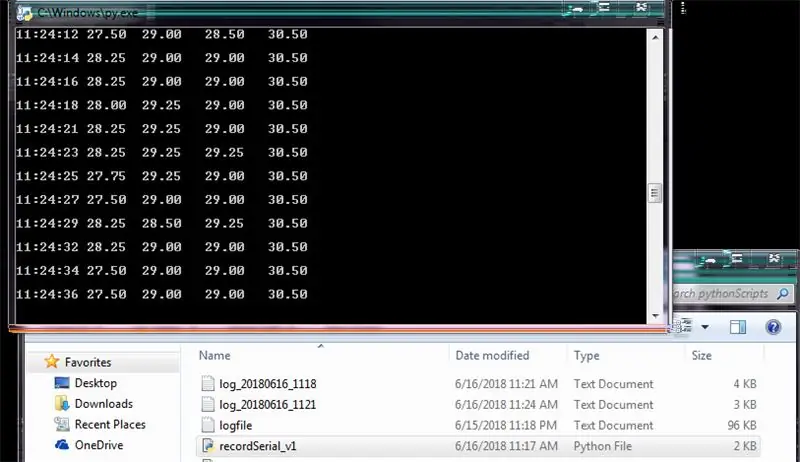
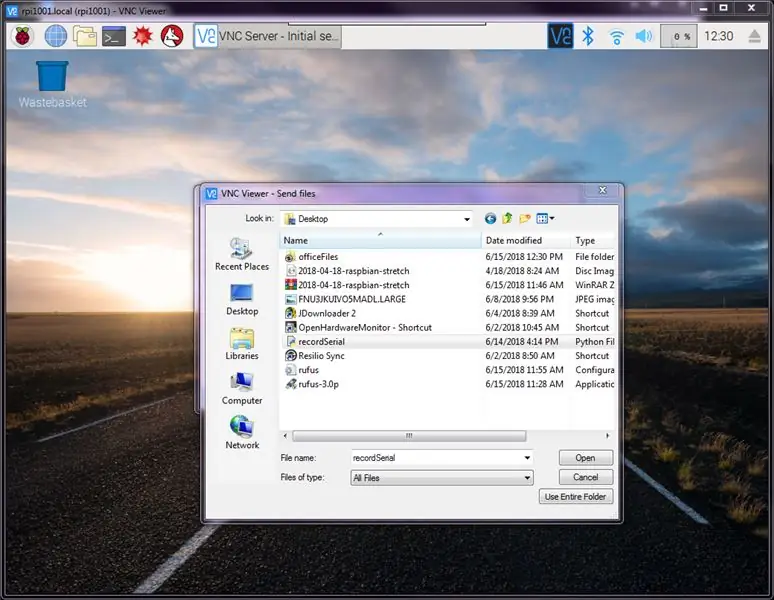
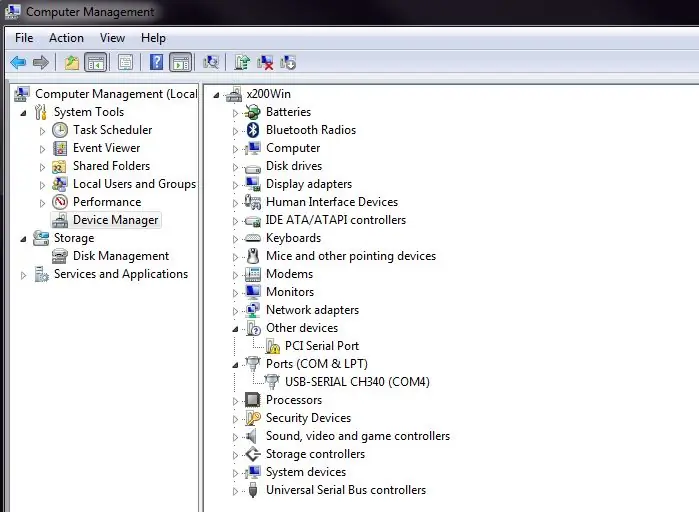
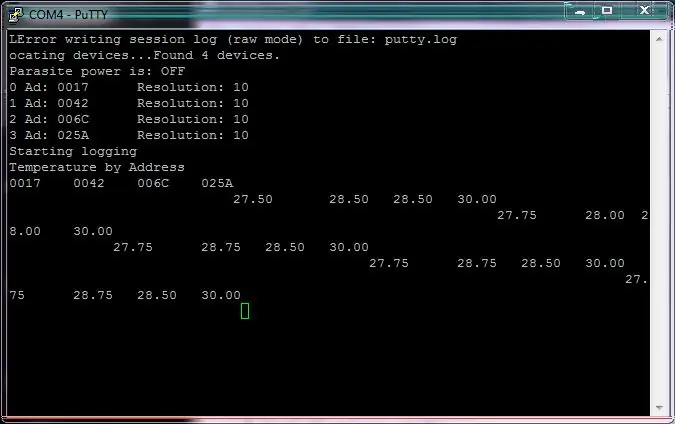
የ VNCViewer መሣሪያን በመጠቀም የ Python ስክሪፕቱን ያስተላልፉ። በ VNCViewer አናት አቅራቢያ አንድ ሰንደቅ አለ ፣ ሁለት ቀስቶች ቁልፍን ይፈልጉ። መረጃን ከ RPi ወደ ዊንዶውስ ለማስተላለፍ ፣ በ RPi ዴስክቶፕ ላይ ከላይ በስተቀኝ (በ Wifi ምልክት አቅራቢያ) ላይ በቪኤንሲ ምልክት ውስጥ የፋይል ማስተላለፍን ይጠቀሙ።
Raspberry በሊኑክስ ላይ ይሠራል ፣ እና Python 2 እና 3 በነባሪ ተጭነዋል። ከተከታታይ መስመሩ የታተመ የውሂብ ህትመት ለመሰብሰብ ፒሲሰን የተባለ የፒቶን ቤተመፃሕፍት ብቻ መጫን ያስፈልግዎታል።
Python Serial ን ለመጫን ይህንን መስመር ወደ ሊኑክስ ተርሚናል ይተይቡ
sudo apt-get install python3-serial
- በዊንዶውስ ውስጥ ይህንን PowellShell ይተይቡ
- pip.exe pyserlal ን ይጫኑ
ከዚያ ስክሪፕቱን ያውርዱ እና ወደ RPi ዴስክቶፕ ያስቀምጡት
ስክሪፕቱን ለማስኬድ ፣ በመጀመሪያ እንዲተገበር ያድርጉት -
sudo chown u+x recordSerial.py
የ Arduino ኮዱን ወደ አርዱዲኖ ቦርድ ይስቀሉ ፣ ከዚያ የዩኤስቢ ገመድዎን በዩኤስቢ ውስጥ ያስገቡ ፣ ወደቡን በ
- በሊኑክስ ላይ ይህንን ወደ ተርሚናል ይተይቡ ls /dev /ttyUSB*
- በዊንዶውስ ላይ ወደ የመሣሪያ አስተዳዳሪ ይሂዱ ፣ COM # ን ይፈትሹ
ስክሪፕቱ በዊንዶውስ ላይ ከተስተካከለ ፣ በዊንዶውስ ያልተለመደ መስመርን ገጸ -ባህሪን ለማስወገድ የ Python ስክሪፕት ወደ dos2unix ማሄድ ያስፈልግዎታል። በ ይጫኑት
sudo apt-get install dos2unix ን ይጫኑ
እና ይህንን በተርሚናል ውስጥ በማሄድ ስክሪፕቱን ይለውጡ
dos2unix recordSerial.py
በጽሑፍ አርታኢ በስክሪፕቱ ውስጥ ትክክለኛውን ወደብ ቀይሯል -
sudo nano recordSerial.py
ከዚያ ያሂዱ ።/recordSerial.py yourfilename.txt
የ Python ስክሪፕት ውሂቡን ከ RAM ወደ ዲስኩ ለእያንዳንዱ 10 መስመሮች ያስቀምጣል ፣ ይህም ሊስተካከል ይችላል።
ቀረጻውን ለማቆም Ctrl + C ን ይጫኑ ፣
ስክሪፕቱ በዊንዶውስ (ሁለቴ ጠቅታ) ሊሠራ ይችላል ፣ የምዝግብ ማስታወሻው ስም የጊዜ ማህተም ያካተተ ነባሪ ነው
እርስዎ PowerShell ከሆኑ ብጁ የፋይል ስምዎን ማስገባት ይችላሉ ፣
python.exe recordSerial.py awesome.txt
ሁሉም 18B20 ዎቹ አንድ አይደሉም። ንባቡን ይመልከቱ!
እኔም ወደ GitHub ኮዱን ገፋሁት።
ይህ መማሪያ ጠቃሚ እንደሚሆን ተስፋ እናደርጋለን!
ደረጃ 4 አቃፊን ለማጋራት ሳምባን ይጫኑ
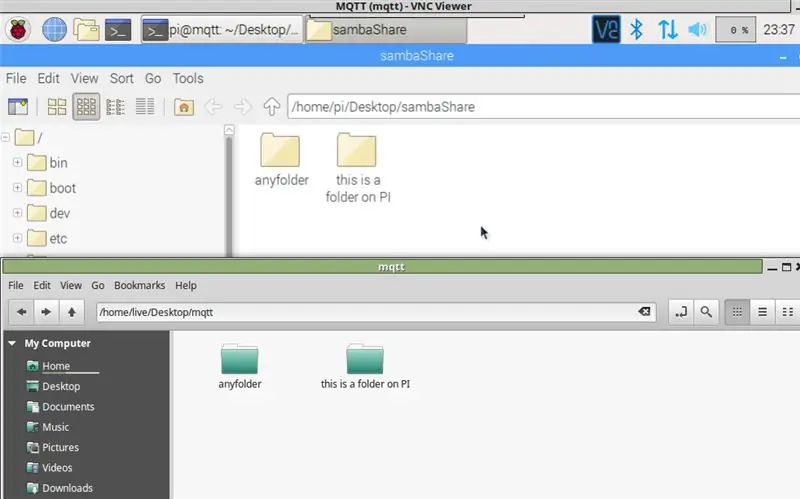
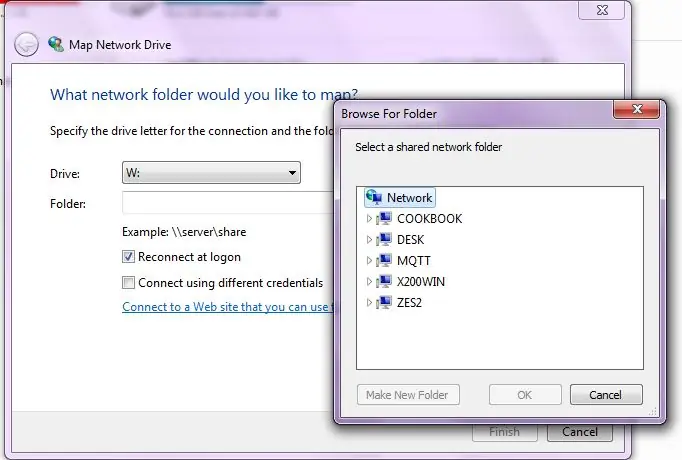
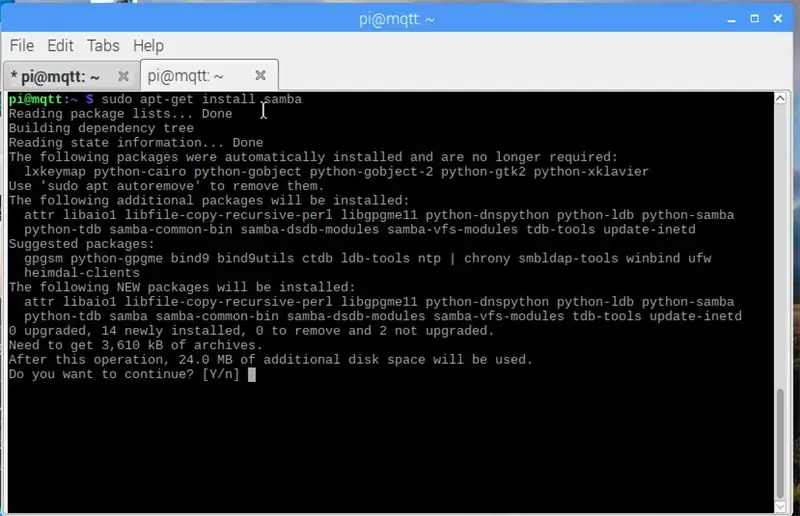
ከሌሎች ኮምፒተሮች ሊደረስበት የሚችል Raspberry Pi ላይ የተስተናገደ የጋራ አቃፊ እንዲኖርዎት ይህ ደረጃ በአንዳንድ መሠረታዊ ቅንጅቶች ውስጥ ይራመዳል።
በመጀመሪያ ፣ በአውታረ መረቡ ላይ የማጋሪያ አቃፊን ለማጋራት እና ለማስተዳደር ፕሮግራም የሆነውን ሳምባ ይጫኑ።
sudo apt-get install samba ን ይጫኑ
የተጋራ አቃፊ ያድርጉ
mkdir ~/ዴስክቶፕ/sambaShare
ለሳምባ የውቅረት ፋይልን በሚከተለው ይለውጡ
sudo samba /etc/samba/smb.conf
በፋይሉ መጨረሻ ላይ የሚከተሉትን መስመሮች ያክሉ
[sambaShare] አስተያየት = በምርምር RPI መንገድ ላይ አቃፊን ያጋሩ//home/pi/Desktop/sambaShare ማሰስ የሚችል = አዎ አንብብ ብቻ = መጻፍ አይቻልም = አዎ ይፋዊ = አዎ ጭምብል ይፍጠሩ = 0777 rectory mask = 0777 እንግዳ እሺ = አዎ
በመስኮቶች ላይ የመፃፍ ችግር ካጋጠመዎት ይህንን መስመር ወደ ፋይሉ መጨረሻ በማከል ያስገድዱት - force user = pi
በሊኑክስ ላይ ዋናውን ተጠቃሚ መጠቀም ሊያስፈልግዎት ይችላል (ችግሩን ካወቅሁ በኋላ ችግሩን እለጥፋለሁ)
በመቀጠል ተጠቃሚን ወደ ሳምባ ያክሉ እና የይለፍ ቃል እንዲሁ ይፍጠሩ
sudo smbpasswd -a pi
ከዚያ ለሳምባ የይለፍ ቃል ያስገቡ (በስርዓቱ ላይ ለፒ ተጠቃሚ የይለፍ ቃል ተመሳሳይ ወይም የተለየ ሊሆን ይችላል)
የውቅረት ፋይል ደህና ከሆነ ይፈትሹ
የሙከራ ክፍል
ለማስቀመጥ Ctrl+X ን ይጫኑ እና ከዚያ የሳምባ አገልግሎትን በ
sudo systemctl smbd ን እንደገና ያስጀምሩ
በአስተናጋጅ ኮምፒተር ላይ ሊኑክስ እንበል -
ካልሆነ አዎ የአክሲዮን ድራይቭን ለመደገፍ ሳምባ ፕላስ ሳምባላይተንን እና ሲፍ ይጫኑ ፣ እባክዎን በማሄድ ያድርጉት
sudo apt-get installs samba smbclient cifs-utils
በ RPI ላይ ያለው የተጋራው አቃፊ ዝግጁ ከሆነ ያረጋግጡ ፦
sudo smbclient -L የእርስዎRPI_IP
የማጋሪያውን ድራይቭ ካዩ ከዚያ በሊኑክስ ላይ የመጫኛ ነጥብ ይፍጠሩ
sudo mkdir /mnt /researchRPi
sudo chown ተጠቃሚ -የተጠቃሚ ቡድን -R /mnt /researchRPI
ተጠቃሚ ፣ የተጠቃሚ ቡድን የእርስዎ የ Linux ተጠቃሚ እና የቡድን ስም ነው
ከዚያ ድርሻውን በ:
sudo mount -f cifs -o የተጠቃሚ ስም = pi // your_rpi_IP/sambaShare/mnt/researchRPi
የይለፍ ቃላትዎን ያስገቡ እና ወደ ዴስክቶፕዎ ለስላሳ አገናኝ ያድርጉ
sudo ln -s/mnt/researchRPi ~/ዴስክቶፕ/ምርምር አርፒ
በአጋራው አቃፊ ላይ የማንበብ-የመፃፍ ፈቃድ ላይ ችግር ካለዎት በደካማ ፈቃድ ይሞክሩ
በፒአይ ላይ
sudo chmod -R 776 ~/ዴስክቶፕ/sambaShare
በዊንዶውስ ላይ ፣ እሱ የበለጠ ቀላል ነው ፣
ወደ የእኔ ኮምፒተር ይሂዱ ፣ እና አንድ አቃፊ ካርታ ያድርጉ ፣ ከዚያ የ RPI አይፒን ያስገቡ ፣ የተጋራው አቃፊ መታየት አለበት። በማክ ላይ በአውታረ መረቡ ላይ የተጋራውን አቃፊ ማሰስ የሚችሉበት አንድ ነገር እንዳለ አምናለሁ።
ደረጃ 5: ጠቃሚ ማጣቀሻዎች
ከዚህ በታች አንዳንድ ጠቃሚ ማጣቀሻዎች አሉ-
- የሕመምተኛ እና የደነዘዘ ቤተ -መጽሐፍትን በመጠቀም እዚህ ሌላ አቀራረብ አለ
- የኤሌክትሮኒክ ግንኙነቱን አጠቃላይ እይታ አርዱዲኖ አይዲኢን ከመጫን ይጀምራል። ጥልቅ መጥለቅ ከፈለጉ ጥሩ ማጣቀሻ።
- አጭር ግን ተጨባጭ ጽሑፍ። ውሂቡን ለማስመዝገብ ለአማራጮች አጭር እና በቂ አማራጮች
የሚመከር:
መረጃን ከአርዱዲኖ ወደ ኤክሴል መላክ (እና ማሴር) - 3 ደረጃዎች (ከስዕሎች ጋር)

መረጃን ከአርዱዲኖ ወደ ኤክሴል መላክ (እና እሱን ማሴር) - በእውነተኛ ጊዜ ውስጥ የአርዲኖ ዳሳሽ ንባብን ማሴር የምችልበትን መንገድ በሰፊው ፈልጌያለሁ። ሴራ ብቻ ሳይሆን ለተጨማሪ ሙከራ እና እርማቶች መረጃውን ያሳዩ እና ያከማቹ። ያገኘሁት ቀላሉ መፍትሔ ኤክሴልን መጠቀም ነበር ፣ ግን በ
ከ UC L ጋር Off Latch Circuit። አንድ የግፊት ቁልፍ። አንድ ፒን። የተለየ አካል። 5 ደረጃዎች

ከ UC L ጋር Off Latch Circuit። አንድ የግፊት ቁልፍ። አንድ ፒን። ልዩ አካል። ሰላም ሁላችሁም ፣ በአውታረ መረቡ ላይ የማብሪያ/ማጥፊያ ወረዳ ፈልጎ ነበር። ያገኘሁት ሁሉ እኔ የምፈልገው አልነበረም። እኔ ለራሴ እያወራሁ ነበር ፣ ለዚያ መንገድ የግድ አለ። እኔ የፈለግኩት ያ ነው።-ለማብራት እና ለማጥፋት አንድ የግፊት ቁልፍ ብቻ።-ብቻ መጠቀም አለበት
የ SD ካርድ ሞዱል ከአርዱዲኖ ጋር - መረጃን እንዴት ማንበብ/መጻፍ እንደሚቻል - 14 ደረጃዎች

የ SD ካርድ ሞዱል ከአርዱዲኖ ጋር - መረጃን እንዴት ማንበብ/መጻፍ -አጠቃላይ እይታ መረጃን ማከማቸት ከእያንዳንዱ ፕሮጀክት በጣም አስፈላጊ ክፍሎች አንዱ ነው። በመረጃ ዓይነት እና መጠን መሠረት መረጃን ለማከማቸት በርካታ መንገዶች አሉ። ኤስዲ እና ማይክሮ ኤስዲ ካርዶች በማከማቻ መሣሪያዎች ውስጥ በጣም ተግባራዊ ከሆኑት ውስጥ አንዱ ናቸው ፣ ይህም በ
በይነገጽ RFID-RC522 ከአርዱዲኖ ሜጋ ጋር አንድ ቀላል ንድፍ 4 ደረጃዎች

ከአርዱዲኖ ሜጋ አንድ ቀላል ንድፍ ጋር RFID-RC522 ን ማገናኘት -ይህ በዚህ ትምህርት ውስጥ RFID-RC522 ን ከአርዲኖ ሜጋ 2560 ጋር በማገናኘት RFID ን ለማንበብ እና በመረጃ ተቆጣጣሪው ላይ መረጃውን ለማሳየት ይረዳዎታል። ስለዚህ በእራስዎ ማራዘም እንዲችሉ ያስፈልግዎታል - አርዱዲኖ ሜጋ ወይም አርዱዲኖ ኡኖ
ከቢስክሌት ብሬክ ዲስክ አንድ ሰዓት ያዘጋጁ - 7 ደረጃዎች

ከብስክሌት ብሬክ ዲስክ አንድ ሰዓት ይፍጠሩ- በዙሪያዎ በተኙት በእነዚያ አሮጌ/ትርፍ የብስክሌት ብሬክ ዲስኮች ሁሉ ማድረግ የሚችሉት እዚህ አለ! እነሱን ለመገጣጠም ብሎኖች እና 2 ፍሬዎች (አማራጭ)- ብራስሶ- የወጥ ቤት ስፖንጅ + ፎጣ
